Stampa protetta
È possibile salvare i dati di stampa nella stampante con un PIN (password). Questa funzione risulta utile per la stampa di documenti con informazioni riservate.
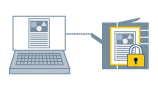 |
|
Protezione e salvataggio dati di stampa
|
1.
Visualizzare la scheda [Impostazioni di base], [Imposta pagina], [Finitura], [Alimentazione carta] o [Qualità].
2.
Selezionare [Metodo di stampa] → [Stampa protetta] → fare clic su [Sì].
Viene visualizzata la Finestra di dialogo [Dettagli Stampa protetta].
3.
Impostare [Nome utente] e [PIN] oppure [Password] → fare clic su [OK].
4.
Fare clic su [OK] nella schermata del driver della stampante.
5.
Fare clic sul pulsante di stampa dell'applicazione.
Viene visualizzata la Finestra di dialogo [Confermare PIN]/[Confermare password].
6.
Confermare o impostare il nome documento, il nome utente e il PIN (password) → fare clic su [OK].
I dati di stampa vengono inviati alla stampante. Per stampare tali dati, selezionare il documento e immettere il PIN (password) dal pannello di controllo della stampante.
Informazioni sulla funzione
Requisiti
Per modificare il nome utente per la stampa protetta, deselezionare [Non consentire modifiche al nome utente] nella scheda [Impostazioni periferica] → finestra di dialogo [Impostazioni informazioni utente] → finestra di dialogo [Impostazioni valori predefiniti].
È necessario non selezionare [Autenticazione utente] nella scheda [Impostazioni periferica] - [Gestione utente].
Riferimenti
I dati di stampa memorizzati nella stampante vengono cancellati quando la stampante viene spenta.
È anche possibile impostare il nome utente e il PIN (password) in precedenza (vedere Impostazioni delle informazioni utente).